このガイドでは、WordPress.com の支払いブロックを使用するために Stripe アカウントを作成して連携する方法について説明します。これらの手順は別の連携プロセスを使用する WooCommerce ストアには適用されません。
サイトでクレジットカードとデビットカードによる支払いを受け取るには、無料の Stripe アカウントを作成します。Stripe は、オンラインで販売されている数百万ものサイトから信頼を得ている、安全かつセキュアな支払い処理プラットフォームです。Stripe を使用すると、サイトで支払いの受け取り、領収書の発行、銀行口座への資金の送金を行うことができます。
このガイドの手順では、WordPress.com が提供する次の支払い機能を使用するために Stripe を連携する方法について説明します。
オンラインストアに WooCommerce プラグインを使用する場合、このガイドの手順は適用されません。代わりに、WooCommerce Payments が表示されます。
WordPress.com の支払い機能に Stripe を設定するには、次の手順に従います。
- サイトのダッシュボードにアクセスします。
- 左側のサイドバーで、「ツール」→「収益化」に移動します。
- 最上部近くにある「Stripe アカウントを接続して支払いを受け取る」リンクをクリックします。
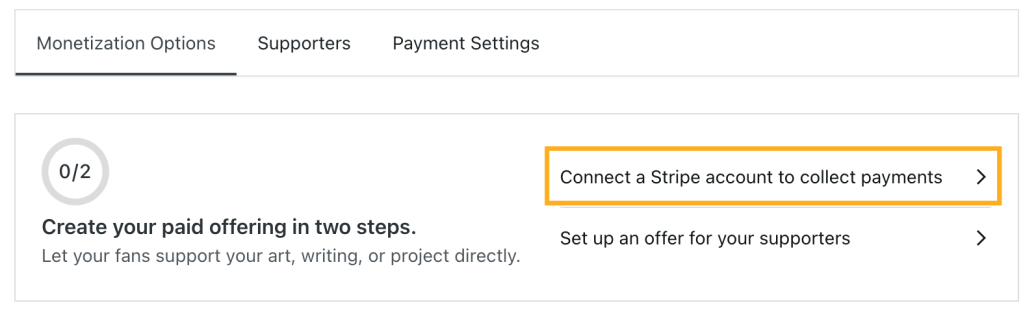
- 「Stripe と接続して始める」というボタンをクリックします。
- Stripe のサイトが表示され、アカウントを作成する (次のステップに移動) か、既存のアカウントにログインします (次のステップに移動)。
WordPress エディターで支払いブロックを追加する際に Stripe 連携プロセスを開始することもできます。Stripe アカウントとまだ連携していない場合は、支払いブロック、寄付ブロック、有料コンテンツブロックの上に「連携」ボタンが含まれるバナーが表示されます。
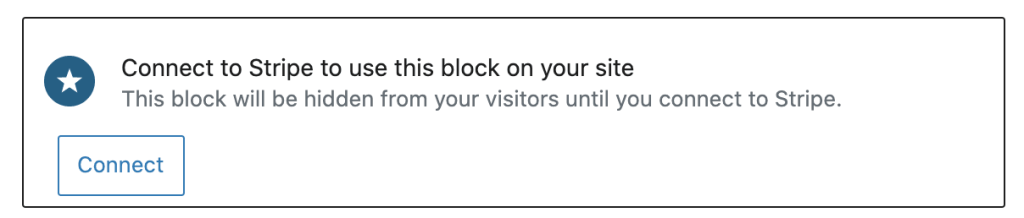
前のセクションの説明に従って「連携」ボタンをクリックすると、 Stripe のサイトに転送され、Stripe に情報を登録できるようになります。
まず、メールアドレスを入力し、アカウントを保護するためのパスワードを設定します。
次に、位置情報やビジネスの住所、電話番号、業種などのビジネスの詳細を入力します。Stripe への登録には、特殊なビジネス登録やライセンスは不要です。ビジネスの住所は、郵送先住所や他にお持ちの住所となります。ビジネスの電話番号は、携帯電話番号、固定電話番号、または連絡がつくその他の電話番号となります。
ビジネスを法的に登録している場合は、適切な業種を選択できますが、多くのユーザーにとっては、個人、個人事業主、シングルメンバー LLC となります。

次の手順で、次の情報を提供します。
- 本人確認を行い、アカウントを安全に保つための個人情報 (名前、住所、連絡先情報など)。
- サイト URL (WordPress.com サイトのドメイン)。
- 物理的な商品やデジタル商品、寄付、ギフト、サービス、メンバーシップなど、支払いを受け取る対象の説明。
- 資金を受け取る銀行口座の詳細。
- 顧客の銀行とクレジットカードの明細書に表示される「明細書記述子」。
Stripe アカウントと正常に連携されると、WordPress.com に転送され、WordPress.com の支払いブロックの使用を開始できます。
すでに Stripe アカウントをお持ちの場合は、「連携」ボタンをクリックすると Stripe のサイトが表示されます。このサイトでアカウントの詳細を入力してログインし、Stripe アカウントを WordPress.com に連携できます。
WordPress.com と Stripe アカウント間の連携を認証すると、WordPress.com に再び転送され、支払いブロックの使用準備が整います。
Stripe アカウントとの連携を解除すると、次のような状態になります。
- すべての WordPress.com と Jetpack のサイトから Stripe が削除されます。
- 訪問者はサイトに追加した支払いブロックから寄付やその他の支払いができなくなります。
- 定期支払いの更新がブロックされます。
WordPress.com から Stripe アカウントの連携を解除するには:
- サイトのダッシュボードにアクセスします。
- 左側のサイドバーで、「ツール」→「収益化」に移動します。
- 「支払い設定」タブをクリックします。
- 「Stripe アカウントの連携を解除」オプションをクリックします。
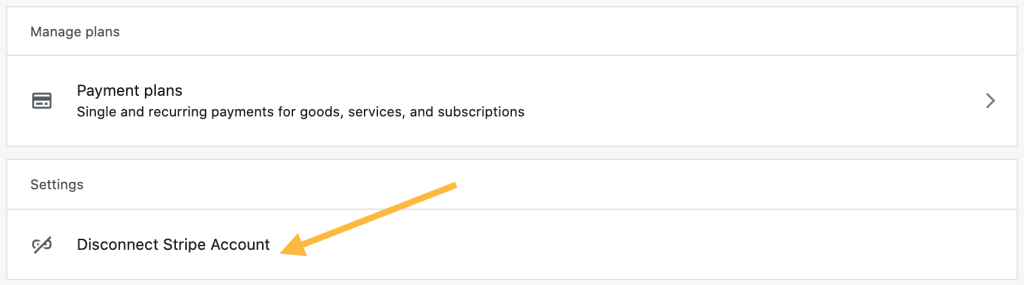
コメントを投稿するにはログインしてください。